linux快捷键
- 格式:pdf
- 大小:255.02 KB
- 文档页数:11
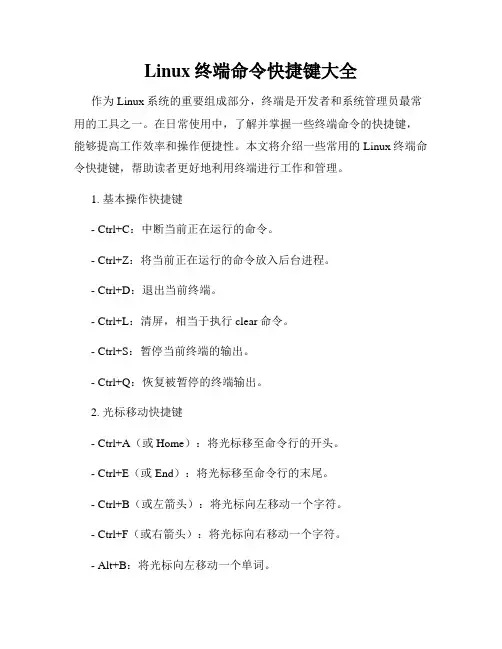
Linux终端命令快捷键大全作为Linux系统的重要组成部分,终端是开发者和系统管理员最常用的工具之一。
在日常使用中,了解并掌握一些终端命令的快捷键,能够提高工作效率和操作便捷性。
本文将介绍一些常用的Linux终端命令快捷键,帮助读者更好地利用终端进行工作和管理。
1. 基本操作快捷键- Ctrl+C:中断当前正在运行的命令。
- Ctrl+Z:将当前正在运行的命令放入后台进程。
- Ctrl+D:退出当前终端。
- Ctrl+L:清屏,相当于执行clear命令。
- Ctrl+S:暂停当前终端的输出。
- Ctrl+Q:恢复被暂停的终端输出。
2. 光标移动快捷键- Ctrl+A(或Home):将光标移至命令行的开头。
- Ctrl+E(或End):将光标移至命令行的末尾。
- Ctrl+B(或左箭头):将光标向左移动一个字符。
- Ctrl+F(或右箭头):将光标向右移动一个字符。
- Alt+B:将光标向左移动一个单词。
- Alt+F:将光标向右移动一个单词。
- Ctrl+U:删除光标至命令行开头的所有字符。
- Ctrl+K:删除光标至命令行末尾的所有字符。
- Ctrl+W:删除光标前的一个单词。
3. 命令历史快捷键- 上箭头(或Ctrl+P):显示上一条命令。
- 下箭头(或Ctrl+N):显示下一条命令。
- Ctrl+R:进入历史命令搜索模式。
- Ctrl+G:退出历史命令搜索模式。
- Ctrl+J(或Enter):执行当前选中的历史命令。
- Ctrl+O:执行当前选中的历史命令,并在下一行显示新的提示符。
4. 文本编辑快捷键- Ctrl+D:删除光标所在位置的字符。
- Ctrl+H(或Backspace):删除光标前一个字符。
- Ctrl+T:交换光标位置前后的两个字符。
- Alt+T:交换光标位置前后的两个单词。
- Alt+L:将光标所在位置至行末的字符转为小写。
- Alt+U:将光标所在位置至行末的字符转为大写。
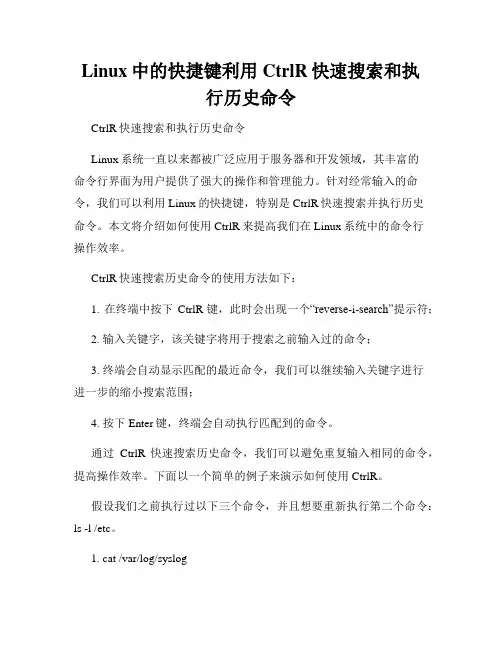
Linux中的快捷键利用CtrlR快速搜索和执行历史命令CtrlR快速搜索和执行历史命令Linux系统一直以来都被广泛应用于服务器和开发领域,其丰富的命令行界面为用户提供了强大的操作和管理能力。
针对经常输入的命令,我们可以利用Linux的快捷键,特别是CtrlR快速搜索并执行历史命令。
本文将介绍如何使用CtrlR来提高我们在Linux系统中的命令行操作效率。
CtrlR快速搜索历史命令的使用方法如下:1. 在终端中按下CtrlR键,此时会出现一个“reverse-i-search”提示符;2. 输入关键字,该关键字将用于搜索之前输入过的命令;3. 终端会自动显示匹配的最近命令,我们可以继续输入关键字进行进一步的缩小搜索范围;4. 按下Enter键,终端会自动执行匹配到的命令。
通过CtrlR快速搜索历史命令,我们可以避免重复输入相同的命令,提高操作效率。
下面以一个简单的例子来演示如何使用CtrlR。
假设我们之前执行过以下三个命令,并且想要重新执行第二个命令:ls -l /etc。
1. cat /var/log/syslog2. ls -l /etc3. ifconfig我们可以按下CtrlR键,然后输入“ls”,终端会自动显示最近匹配的命令,同时我们可以根据需要继续输入关键字进行缩小搜索范围,最终找到目标命令“ls -l /etc”。
接着,按下Enter键,终端会自动执行该命令。
使用CtrlR快速搜索历史命令的同时,我们还可以通过CtrlR的其他相关快捷键进行更高效的操作。
下面列举了一些常用的快捷键:1. CtrlR:触发历史命令搜索模式;2. CtrlG:退出搜索模式;3. CtrlJ or Enter:执行匹配到的命令;4. CtrlP:显示上一个匹配的历史命令;5. CtrlS:向上滚动浏览搜索历史命令;6. CtrlT:交换当前输入与搜索模式下的命令字符;7. CtrlY:插入搜索模式下的命令字符到当前输入位置。
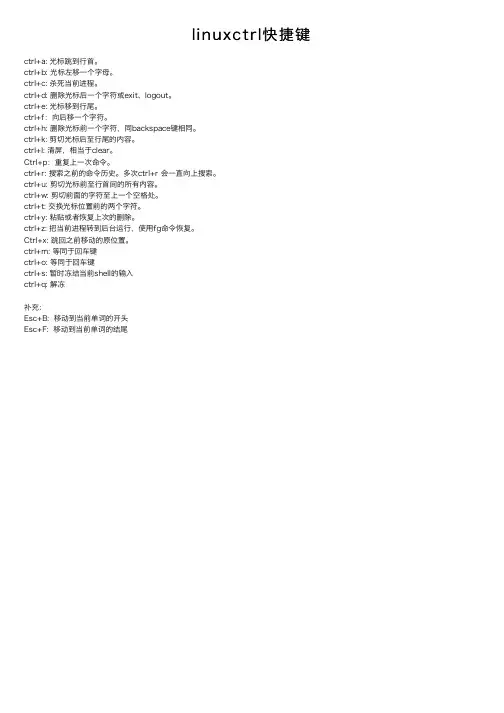
linuxctrl快捷键
ctrl+a: 光标跳到⾏⾸。
ctrl+b: 光标左移⼀个字母。
ctrl+c: 杀死当前进程。
ctrl+d: 删除光标后⼀个字符或exit、logout。
ctrl+e: 光标移到⾏尾。
ctrl+f:向后移⼀个字符。
ctrl+h: 删除光标前⼀个字符,同backspace键相同。
ctrl+k: 剪切光标后⾄⾏尾的内容。
ctrl+l: 清屏,相当于clear。
Ctrl+p:重复上⼀次命令。
ctrl+r: 搜索之前的命令历史。
多次ctrl+r 会⼀直向上搜索。
ctrl+u: 剪切光标前⾄⾏⾸间的所有内容。
ctrl+w: 剪切前⾯的字符⾄上⼀个空格处。
ctrl+t: 交换光标位置前的两个字符。
ctrl+y: 粘贴或者恢复上次的删除。
ctrl+z: 把当前进程转到后台运⾏,使⽤fg命令恢复。
Ctrl+x: 跳回之前移动的原位置。
ctrl+m: 等同于回车键
ctrl+o: 等同于回车键
ctrl+s: 暂时冻结当前shell的输⼊
ctrl+q: 解冻
补充:
Esc+B: 移动到当前单词的开头
Esc+F: 移动到当前单词的结尾。
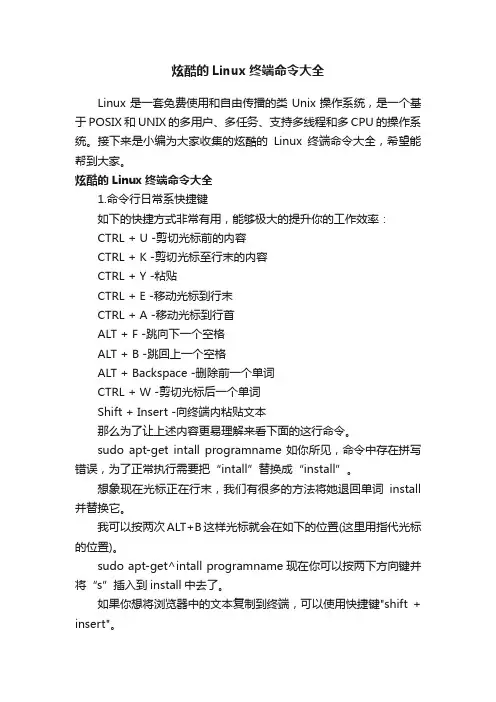
炫酷的Linux终端命令大全Linux是一套免费使用和自由传播的类Unix操作系统,是一个基于POSIX和UNIX的多用户、多任务、支持多线程和多CPU的操作系统。
接下来是小编为大家收集的炫酷的Linux终端命令大全,希望能帮到大家。
炫酷的Linux终端命令大全1.命令行日常系快捷键如下的快捷方式非常有用,能够极大的提升你的工作效率:CTRL + U -剪切光标前的内容CTRL + K -剪切光标至行末的内容CTRL + Y -粘贴CTRL + E -移动光标到行末CTRL + A -移动光标到行首ALT + F -跳向下一个空格ALT + B -跳回上一个空格ALT + Backspace -删除前一个单词CTRL + W -剪切光标后一个单词Shift + Insert -向终端内粘贴文本那么为了让上述内容更易理解来看下面的这行命令。
sudo apt-get intall programname如你所见,命令中存在拼写错误,为了正常执行需要把“intall”替换成“install”。
想象现在光标正在行末,我们有很多的方法将她退回单词install 并替换它。
我可以按两次ALT+B这样光标就会在如下的位置(这里用指代光标的位置)。
sudo apt-get^intall programname现在你可以按两下方向键并将“s”插入到install中去了。
如果你想将浏览器中的文本复制到终端,可以使用快捷键"shift + insert"。
2. SUDO !!如果你还不知道这个命令,我觉得你应该好好感谢我,因为如果你不知道的话,那每次你在输入长串命令后看到“permission denied”后一定会痛苦不堪。
sudo !!如何使用sudo 很简单。
试想你刚输入了如下命令:apt-get install ranger一定会出现“Permission denied”,除非你已经登录了足够高权限的账户。
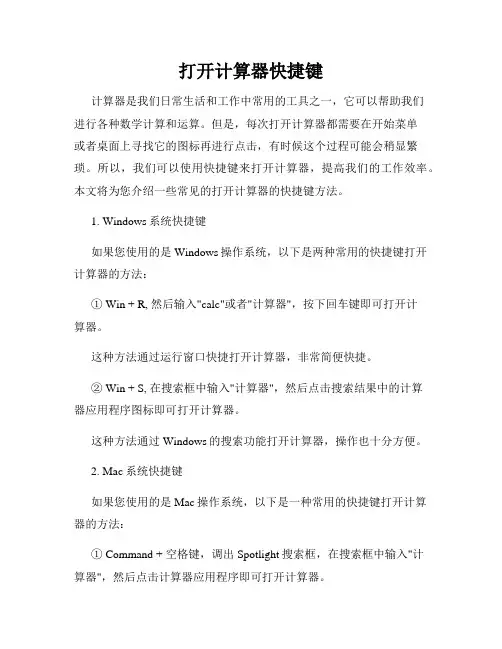
打开计算器快捷键计算器是我们日常生活和工作中常用的工具之一,它可以帮助我们进行各种数学计算和运算。
但是,每次打开计算器都需要在开始菜单或者桌面上寻找它的图标再进行点击,有时候这个过程可能会稍显繁琐。
所以,我们可以使用快捷键来打开计算器,提高我们的工作效率。
本文将为您介绍一些常见的打开计算器的快捷键方法。
1. Windows系统快捷键如果您使用的是Windows操作系统,以下是两种常用的快捷键打开计算器的方法:① Win + R, 然后输入"calc"或者"计算器",按下回车键即可打开计算器。
这种方法通过运行窗口快捷打开计算器,非常简便快捷。
② Win + S, 在搜索框中输入"计算器",然后点击搜索结果中的计算器应用程序图标即可打开计算器。
这种方法通过Windows的搜索功能打开计算器,操作也十分方便。
2. Mac系统快捷键如果您使用的是Mac操作系统,以下是一种常用的快捷键打开计算器的方法:① Command + 空格键,调出Spotlight搜索框,在搜索框中输入"计算器",然后点击计算器应用程序即可打开计算器。
Mac系统的Spotlight搜索功能可以帮助我们快速找到需要的应用程序,非常方便。
3. Linux系统快捷键如果您使用的是Linux操作系统,以下是一种常用的快捷键打开计算器的方法:① Alt + F2, 在运行对话框中输入"gnome-calculator"或者"计算器",然后按下回车键即可打开计算器。
这种方法适用于使用GNOME桌面环境的Linux系统,其他Linux 系统可能会有所不同。
通过以上的快捷键方法,我们可以更加便捷地打开计算器,提高我们的工作效率。
无论是Windows、Mac还是Linux系统,都有相应的快捷键可以帮助我们快速打开计算器。
希望这些方法对您有所帮助。

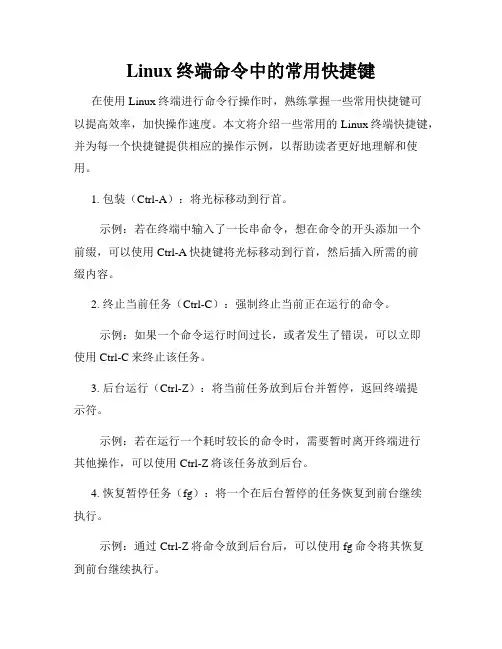
Linux终端命令中的常用快捷键在使用Linux终端进行命令行操作时,熟练掌握一些常用快捷键可以提高效率,加快操作速度。
本文将介绍一些常用的Linux终端快捷键,并为每一个快捷键提供相应的操作示例,以帮助读者更好地理解和使用。
1. 包装(Ctrl-A):将光标移动到行首。
示例:若在终端中输入了一长串命令,想在命令的开头添加一个前缀,可以使用Ctrl-A快捷键将光标移动到行首,然后插入所需的前缀内容。
2. 终止当前任务(Ctrl-C):强制终止当前正在运行的命令。
示例:如果一个命令运行时间过长,或者发生了错误,可以立即使用Ctrl-C来终止该任务。
3. 后台运行(Ctrl-Z):将当前任务放到后台并暂停,返回终端提示符。
示例:若在运行一个耗时较长的命令时,需要暂时离开终端进行其他操作,可以使用Ctrl-Z将该任务放到后台。
4. 恢复暂停任务(fg):将一个在后台暂停的任务恢复到前台继续执行。
示例:通过Ctrl-Z将命令放到后台后,可以使用fg命令将其恢复到前台继续执行。
5. 强制关闭当前终端(Ctrl-D):关闭当前终端窗口。
示例:当已完成当前任务后,可以使用Ctrl-D快捷键来关闭当前终端。
6. 删除光标前的字符(Ctrl-U):将光标前的字符全部删除。
示例:当输入了一段错误的命令,想要全部删除重新输入时,可以使用Ctrl-U快捷键将光标前的字符全部删除。
7. 删除光标后的字符(Ctrl-K):将光标后的字符全部删除。
示例:若在命令行中输入了一长串命令,只想保留命令开头的部分,可以使用Ctrl-K快捷键将光标后的字符全部删除。
8. 移动光标到上一个命令(Ctrl-P):将光标移动到上一个命令。
示例:当想要重新执行之前输入的命令时,可以使用Ctrl-P快捷键将光标移动到上一个命令。
9. 移动光标到下一个命令(Ctrl-N):将光标移动到下一个命令。
示例:若已执行了多个命令,并且想要重新查看之后的命令,可以使用Ctrl-N快捷键将光标移动到下一个命令。

linux命令⾏常⽤光标移动快捷键Linux 命令⾏快捷键涉及在linux命令⾏下进⾏快速移动光标、命令编辑、编辑后执⾏历史命令、Bang(!)命令、控制命令等。
让basher更有效率。
常⽤1. ctrl+左右键:在单词之间跳转2. ctrl+a:跳到本⾏的⾏⾸3. ctrl+e:跳到页尾4. Ctrl+u:删除当前光标前⾯的⽂字(还有剪切功能)5. ctrl+k:删除当前光标后⾯的⽂字(还有剪切功能)6. Ctrl+L:进⾏清屏操作7. Ctrl+y:粘贴Ctrl+u或ctrl+k剪切的内容8. Ctrl+w:删除光标前⾯的单词的字符9. Alt – d :由光标位置开始,往右删除单词。
往⾏尾删说明Ctrl – k: 先按住 Ctrl 键,然后再按 k 键;Alt – k: 先按住 Alt 键,然后再按 k 键;M – k:先单击 Esc 键,然后再按 k 键。
移动光标Ctrl – a :移到⾏⾸Ctrl – e :移到⾏尾Ctrl – b :往回(左)移动⼀个字符Ctrl – f :往后(右)移动⼀个字符Alt – b :往回(左)移动⼀个单词Alt – f :往后(右)移动⼀个单词Ctrl – xx :在命令⾏尾和光标之间移动M-b :往回(左)移动⼀个单词M-f :往后(右)移动⼀个单词编辑命令Ctrl – h :删除光标左⽅位置的字符Ctrl – d :删除光标右⽅位置的字符(注意:当前命令⾏没有任何字符时,会注销系统或结束终端)Ctrl – w :由光标位置开始,往左删除单词。
往⾏⾸删Alt – d :由光标位置开始,往右删除单词。
往⾏尾删M – d :由光标位置开始,删除单词,直到该单词结束。
Ctrl – k :由光标所在位置开始,删除右⽅所有的字符,直到该⾏结束。
Ctrl – u :由光标所在位置开始,删除左⽅所有的字符,直到该⾏开始。
Ctrl – y :粘贴之前删除的内容到光标后。
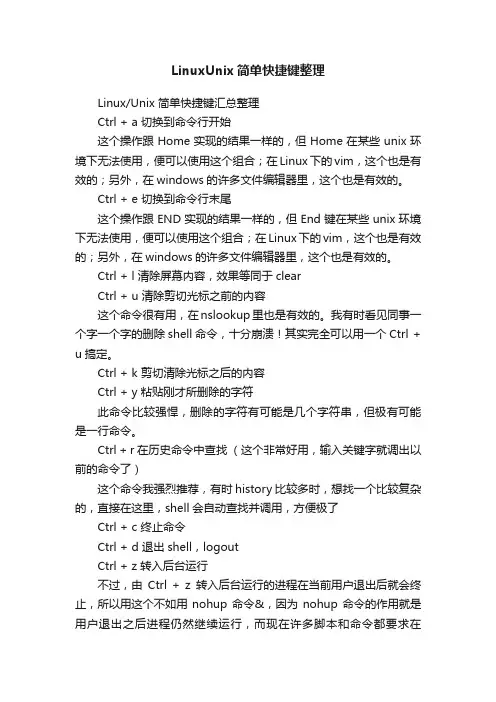
LinuxUnix简单快捷键整理Linux/Unix 简单快捷键汇总整理Ctrl + a 切换到命令行开始这个操作跟Home实现的结果一样的,但Home在某些unix环境下无法使用,便可以使用这个组合;在Linux下的vim,这个也是有效的;另外,在windows的许多文件编辑器里,这个也是有效的。
Ctrl + e 切换到命令行末尾这个操作跟END实现的结果一样的,但End键在某些unix环境下无法使用,便可以使用这个组合;在Linux下的vim,这个也是有效的;另外,在windows的许多文件编辑器里,这个也是有效的。
Ctrl + l 清除屏幕内容,效果等同于clearCtrl + u 清除剪切光标之前的内容这个命令很有用,在nslookup里也是有效的。
我有时看见同事一个字一个字的删除shell命令,十分崩溃!其实完全可以用一个Ctrl + u搞定。
Ctrl + k 剪切清除光标之后的内容Ctrl + y 粘贴刚才所删除的字符此命令比较强悍,删除的字符有可能是几个字符串,但极有可能是一行命令。
Ctrl + r 在历史命令中查找(这个非常好用,输入关键字就调出以前的命令了)这个命令我强烈推荐,有时history比较多时,想找一个比较复杂的,直接在这里,shell会自动查找并调用,方便极了Ctrl + c 终止命令Ctrl + d 退出shell,logoutCtrl + z 转入后台运行不过,由Ctrl + z转入后台运行的进程在当前用户退出后就会终止,所以用这个不如用nohup命令&,因为nohup命令的作用就是用户退出之后进程仍然继续运行,而现在许多脚本和命令都要求在root退出时仍然有效。
下面再被充下大家不是太熟悉,我用得比较多的`操作方式:!! 重复执行最后一条命令history 显示你所有执行过的编号+历史命令。
这个可以配合!编辑来执行某某命令↑(Ctrl+p) 显示上一条命令(Ctrl+n) 显示下一条命令!$ 显示系统最近的一条参数最后这个比较有用,比如我先用cat /etc/sysconfig/network-scripts/ifconfig-eth0,然后我想用vim编辑。
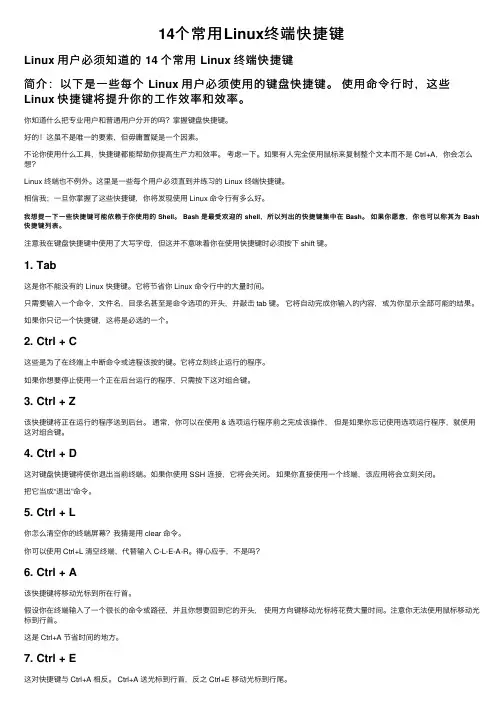
14个常⽤Linux终端快捷键Linux ⽤户必须知道的 14 个常⽤ Linux 终端快捷键简介:以下是⼀些每个 Linux ⽤户必须使⽤的键盘快捷键。
使⽤命令⾏时,这些Linux 快捷键将提升你的⼯作效率和效率。
你知道什么把专业⽤户和普通⽤户分开的吗?掌握键盘快捷键。
好的!这虽不是唯⼀的要素,但⽏庸置疑是⼀个因素。
不论你使⽤什么⼯具,快捷键都能帮助你提⾼⽣产⼒和效率。
考虑⼀下。
如果有⼈完全使⽤⿏标来复制整个⽂本⽽不是 Ctrl+A,你会怎么想?Linux 终端也不例外。
这⾥是⼀些每个⽤户必须直到并练习的 Linux 终端快捷键。
相信我;⼀旦你掌握了这些快捷键,你将发现使⽤ Linux 命令⾏有多么好。
我想提⼀下⼀些快捷键可能依赖于你使⽤的 Shell。
Bash 是最受欢迎的 shell,所以列出的快捷键集中在 Bash。
如果你愿意,你也可以称其为 Bash 快捷键列表。
注意我在键盘快捷键中使⽤了⼤写字母,但这并不意味着你在使⽤快捷键时必须按下 shift 键。
1. Tab这是你不能没有的 Linux 快捷键。
它将节省你 Linux 命令⾏中的⼤量时间。
只需要输⼊⼀个命令,⽂件名,⽬录名甚⾄是命令选项的开头,并敲击 tab 键。
它将⾃动完成你输⼊的内容,或为你显⽰全部可能的结果。
如果你只记⼀个快捷键,这将是必选的⼀个。
2. Ctrl + C这些是为了在终端上中断命令或进程该按的键。
它将⽴刻终⽌运⾏的程序。
如果你想要停⽌使⽤⼀个正在后台运⾏的程序,只需按下这对组合键。
3. Ctrl + Z该快捷键将正在运⾏的程序送到后台。
通常,你可以在使⽤ & 选项运⾏程序前之完成该操作,但是如果你忘记使⽤选项运⾏程序,就使⽤这对组合键。
4. Ctrl + D这对键盘快捷键将使你退出当前终端。
如果你使⽤ SSH 连接,它将会关闭。
如果你直接使⽤⼀个终端,该应⽤将会⽴刻关闭。
把它当成“退出”命令。
5. Ctrl + L你怎么清空你的终端屏幕?我猜是⽤ clear 命令。
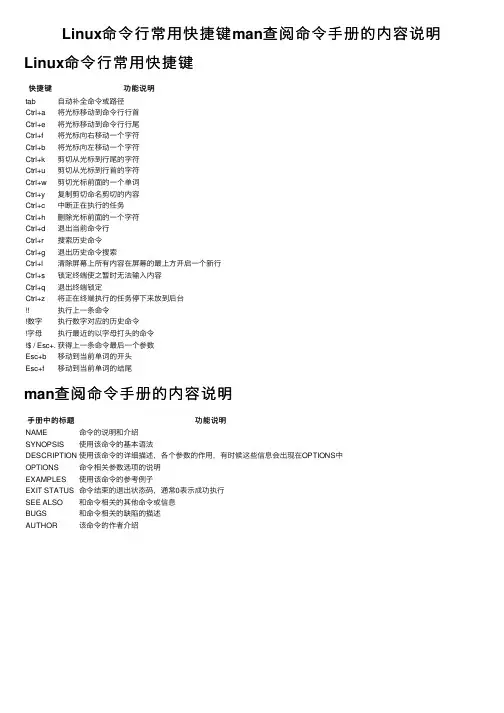
Linux命令⾏常⽤快捷键man查阅命令⼿册的内容说明Linux命令⾏常⽤快捷键快捷键功能说明tab⾃动补全命令或路径Ctrl+a将光标移动到命令⾏⾏⾸Ctrl+e将光标移动到命令⾏⾏尾Ctrl+f将光标向右移动⼀个字符Ctrl+b将光标向左移动⼀个字符Ctrl+k剪切从光标到⾏尾的字符Ctrl+u剪切从光标到⾏⾸的字符Ctrl+w剪切光标前⾯的⼀个单词Ctrl+y复制剪切命名剪切的内容Ctrl+c中断正在执⾏的任务Ctrl+h删除光标前⾯的⼀个字符Ctrl+d退出当前命令⾏Ctrl+r搜索历史命令Ctrl+g退出历史命令搜索Ctrl+l清除屏幕上所有内容在屏幕的最上⽅开启⼀个新⾏Ctrl+s锁定终端使之暂时⽆法输⼊内容Ctrl+q退出终端锁定Ctrl+z将正在终端执⾏的任务停下来放到后台!!执⾏上⼀条命令!数字执⾏数字对应的历史命令!字母执⾏最近的以字母打头的命令!$ / Esc+.获得上⼀条命令最后⼀个参数Esc+b移动到当前单词的开头Esc+f移动到当前单词的结尾man查阅命令⼿册的内容说明⼿册中的标题功能说明NAME命令的说明和介绍SYNOPSIS使⽤该命令的基本语法DESCRIPTION使⽤该命令的详细描述,各个参数的作⽤,有时候这些信息会出现在OPTIONS中OPTIONS命令相关参数选项的说明EXAMPLES使⽤该命令的参考例⼦EXIT STATUS命令结束的退出状态码,通常0表⽰成功执⾏SEE ALSO和命令相关的其他命令或信息BUGS和命令相关的缺陷的描述AUTHOR该命令的作者介绍。
linux系统编辑文档时退出的多种方法以linux系统编辑文档时退出的多种方法在linux系统中,编辑文档是我们日常工作中经常要做的一项任务。
而退出编辑模式同样也是我们需要掌握的技巧之一。
本文将介绍linux系统中编辑文档时退出的多种方法,以及各种方法的使用场景和注意事项。
1. 使用快捷键在大多数编辑器中,退出编辑模式最简单的方法就是使用快捷键。
常用的快捷键包括:- Ctrl + X:这是在大部分编辑器中都可以使用的快捷键,用于退出当前编辑模式并保存修改。
- Ctrl + C:这个快捷键一般用于终端中的文本编辑器,比如vim和nano。
它可以用来取消当前的操作并退出编辑模式。
- Esc + :q!:这个快捷键是在vim编辑器中使用的,用于直接退出编辑模式,不保存任何修改。
2. 使用命令除了使用快捷键,我们还可以通过使用命令来退出编辑模式。
不同的编辑器可能有不同的命令,下面介绍几种常见的命令:- :wq:这是在vim编辑器中使用的命令,表示保存修改并退出编辑模式。
- :q!:这个命令同样是在vim编辑器中使用的,表示不保存修改并退出编辑模式。
- :x:这个命令也是在vim编辑器中使用的,表示保存修改并退出编辑模式。
与:wq命令的区别在于,只有当文件有修改时才会保存。
3. 使用组合命令有时候我们在编辑模式中进行了一些修改,但是又不想保存这些修改,而是直接退出。
这时候可以使用组合命令来实现:- Ctrl + Z + Enter:这个组合命令可以将当前编辑模式暂时挂起,回到终端界面。
然后我们可以使用命令“bg”将编辑模式放到后台运行,接着使用命令“jobs”查看当前运行的任务,找到编辑模式的进程号,最后使用命令“kill -9 进程号”结束编辑模式。
4. 使用编辑器特殊命令有些编辑器还提供了一些特殊的命令来退出编辑模式。
比如在vim 编辑器中,我们可以使用“:e!”命令来撤销所有修改并退出编辑模式。
5. 使用GUI界面如果你使用的是带有图形界面的linux系统,那么退出编辑模式就更加简单了。
今天上网整理了想关资料,希望队大家有用:1.关于终端的快捷键:Tab:tab键是比较常用的一个快捷键,它的作用是补全文件名或者路径。
举例来说,输入”cd /ho”在按一下tab键,终端里就会显示”cd /home”了。
如果您的文件夹下,有两个名字开头部分相同的文件,比如有”picture001.bmp”和”picture002.bmp”两个文件,输入”rm pic”以后按下tab键,就会补全成”rm picture”,您可以接着输入剩下的名字。
使用tab键补全还支持对于扩展名的识别,比如您的文件夹下有”TH2AD_CHS.exe文件和TH2AD_CHS.ini文件,当您输入”wine TH”再按下tab后,会补全成”wine TH2AD_CHS.exe”而不会补全.ini文件,因为wine和.exe文件是关联的。
Ctrl+C:这个键可不是用来复制的,在中端下,按下Ctrl+C就代表结速当前终端执行的程序,按下的时候一定要慎重。
Ctrl+A:将光标移动到命令行的开始处。
Ctrl+E:将光标移动到命行令的结尾处。
Ctrl+U:删除行首到光标出的字符。
Ctrl+Z:把当前进程送到后台处理。
Ctrl+Alt+F1:切换到第一个文本终端。
在Linux下你可以有多达六个不同的终端。
Ctrl+Alt+F7:切换到第一个图形用户界面(一般来说X-window在第七个终端)。
~:~好像不能算一个快捷键吧?~的作用是代替您的主文件夹,比如您的用户名是user,那么“/home/user/桌面” 和“~/桌面” 是等价的。
CTRL+INSERT :复制SHIFT+INSERT:粘贴2.Gnome下的快捷键:Alt + F1:类似Windows下的Win键,在GNOME中打开”应用程序”菜单(Applications) (在KDE下同样适用。
)Alt + F2:类似Windows下的Win + R组合键,在GNOME中运行应用程序Ctrl + Alt + D:类似Windows下的Win + D组合键,显示桌面。
Linux常⽤的快捷键1.系统快捷键⽅法使⽤1)Linux最有⽤的快捷键tab --- 命令或路径等的补全键2)移动光标快捷键Ctrl+A --- 快速移动光标到⾏⾸Ctrl+E --- 快速移动光标到⾏尾Ctrl+←/→ --- 将光标按照单词进⾏移动Ctrl+F --- 将光标向右移动⼀个字符(相当于⽅向键的右键)Ctrl+B --- 将光标向左移动⼀个字符(相当于⽅向键的左键)3)剪切,粘贴,清除快捷键Ctrl+Insert ---复制命令⾏内容shift+Insert ---粘贴命令⾏内容Ctrl+K --- 将光标之后的内容进⾏全部删除(剪切)Ctrl+U --- 将光标之前的内容进⾏全部删除(剪切)Ctrl+Y --- 将剪切或复制的内容进⾏粘贴Ctrl+W --- 将光标之前的字符串进⾏删除(剪切)Ctrl+C --- 可以终⽌程序运⾏过程Ctrl+H --- 删除光标所在处的前⼀个字符(相当于退格键)4)控制快捷键↑/↓ --- 可以调取曾经输⼊的历史命令Ctrl+L --- 清屏操作Ctrl+D --- 注销Ctrl+S --- 进⼊远程连接锁屏状态Ctrl+Q --- 解除远程连接锁屏状态Ctrl+Z --- 可以暂停程序运⾏过程5)ESC相关ESC+.(点) --- 快速调取上⼀个命令最后的参数或对象信息ESC+B --- 移动到当前单词的开头ESC+F --- 移动到当前单词的结尾ESC+T --- 颠倒光标所在处及其相邻单词的位置2.系统⽂件编辑命令介绍vi -- 表⽰编辑⽂本信息语法格式:vi ⽂件信息1)命令模式:(默认模式)可以进⾏⼀些快捷键操作①命令模式 - - i(*) I a A o O s S C - - > 编辑模式i:光标当前位置直接进⼊编辑模式(推荐)I:将光标移动⾄⾏⾸并进⼊编辑模式a: 光标在当前位置向后移动⼀位进⼊编辑模式A: 将光标移动⾄⾏尾并进⼊编辑模式o: 将光标新起⼀⾏并进⼊编辑模式(当前⾏的下⼀⾏)O:将光标新起⼀⾏并进⼊编辑模式(当前⾏的上⼀⾏)s:删除当前光标所在位置内容并进⼊编辑模式S:删除当前光标所在⾏并进⼊编辑模式C:删除光标所在位置后⾯内容并进⼊编辑模式命令模式 < - - ESC - - 编辑模式②命令模式 - - : / ? - - > 底⾏模式:后⾯可以输⼊命令信息(vi或vim特有的命令信息)/ 表⽰可以进⼊信息检索状态 n 由上到下进⾏检索 N由下到上进⾏检索表⽰可以进⼊信息检索状态 n 由下到上进⾏检索 N由上到下进⾏检索命令模式 < - - ESC - - 底⾏模式编辑模式 - > esc 命令模式 - > : - > 底⾏模式底⾏模式 - > esc 命令模式 - > i - > 编辑模式③命令模式中快速移动光标G --- 将光标快速移动到最后⼀⾏gg --- 将光标快速移动到第⼀⾏nG/ngg --- 将光标快速移动到指定⾏$(shift+4) --- 将光标移动到⼀⾏的⾏尾^(shift+6) --- 将光标移动到⼀⾏的⾏⾸delete --- 删除光标所在位置内容2)编辑模式:编写⽂件内容信息①编辑⽂件内容: vi/vim基本⽤法命令模式 -- > i -- > 编辑模式(开始编辑) - ESC - > 命令模式 -- > 底⾏模式:wq 保存退出 :q 退出 -- > 命令⾏②快速编辑⽂件yy --- 复制光标所在⾏内容nyy --- 复制光标所在⾏以及以下n⾏内容p --- 粘贴复制或剪切内容np --- 粘贴n份复制或剪切内容dd --- 删除光标所在⾏内容ndd --- 删除光标所在⾏以及以下n⾏内容u --- 撤销编辑操作内容r --- 将光标所在位置内容直接做替换R --- 进⼊替换模式Ctrl + r --- 恢复撤销操作内容3)底⾏模式:完成特殊命令操作①底⾏操作⽅法:set nu --- 显⽰⽂件⾏号信息:set nonu --- 取消⽂件⾏号信息:set list --- 显⽰⽂件每⼀⾏结尾空格信息:s#被替换字符串内容#替换之后内容#g ---- 只能替换光标所在⾏内容:%s#被替换字符串内容#替换之后内容#g ---- 全部⽂本内容都做替换:n,ms#被替换字符串内容#替换之后内容#g ---- 从n⾏开始到m⾏结束,将指定内容进⾏替换:n,$s#被替换字符串内容#替换之后内容#g ---- 从n⾏开始到最后⼀⾏,将指定内容进⾏替换s ---- 替换信息g ---- 可以全局替换### ---- 替换信息和被替换信息的分隔符,可以被 / @ 符号进⾏代替取消注释信息:1,5s@#@@g ------ 将要替换的信息删除3.vi/vim编辑⽂件时会出现的问题:1)编辑⽂件时,需要注意编辑⽂件路径是否存在2)不能对⽬录信息进⾏编辑3)编辑信息出现异常时,数据恢复的⽅法:vi -r ⽂件信息。
Linux 自定义快捷键(转载)Linux的一个特色就是其多而且功能强大, 频繁输入指令不仅棘手而且工作量较大,虽然可以用法TAB举行指令补足,或者用法e来简化某个指令的输入,但这并不能从根本上解决敲击键盘次数过多的问题。
可以把任何指令或指令的组合指定给键盘上的某个键,可以是Alt+[A-Z],Cl-[A-Z], Alt+Shift+[A-Z], F1-F12, Ctrl-F[1-12], Alt-F[1-12], Alt+Shift+F[1-12],还有更不行思议的是甚至还可以为功能键加上“参数”,这样你按下那个键的时候,它会等待你输入相应的参数,并按照不同的参数运行不同的指令。
固然,有一些热键会被终端所捕捉,如频繁的Ctrl-D/C/Q/Z等,不过不要紧,可用的热键还多着呢!定义热键的配置文件为:/etc/inputrc 或 ~/.inputrc,定义热键的格式如下:" 热键对应的ASCII字符 ":" 执行的指令 "其中热键对应的ASCII字符可以通过 "先按Ctrl-V, 然后按热键" 的方式来输入, 如Ctrl-G对应的字符为^G, Alt-P对应的字符为^[p, Ctrl-Alt-H 对应的字符为^[^H.可以用/C来代替Ctrl,/M来代替Alt, /M-/C来代替Alt-Ctrl, 如/C-M = Ctrl-M, /M-/C-H = Alt-Ctrl-M. 另外还可以用/e代表^[.先来看一些基本的热键定义,(这里热键里的字母不区别大小写):"^[-":" -/C-M" 按Alt+- 执行su - 指令,末尾/C-M表示输入完定义的指令后回车,也可以更简洁地用一个/n来表示."/M-/C-G":"gaim /dev/null disown/C-M" 按Ctrl-Alt-g在当前shell打开gaim, 并脱离该shell自立运行,即:即使你退出了该shell,gaim也不会关闭其他一些组合键可以按照自己的需要配置,偶就不多说了.大家大概会觉得这样定义热键太乱了,而且很难记住,还有一定的限制。
Linux终端Terminal常⽤快捷键CTRL+ALT+T 打开终端Ctrl+a 光标移动到开始位置Ctrl+e 光标移动到最末尾Ctrl+k 删除此处⾄末尾的所有内容Ctrl+u 删除此处⾄开始的所有内容Ctrl+d 删除当前字符Ctrl+h 删除当前字符前⼀个字符Ctrl+w 删除此处到左边的单词Ctrl+y 粘贴由Ctrl+u, Ctrl+d, Ctrl+w删除的单词Ctrl+l 相当于clear,即清屏Ctrl+r 查找历史命令Ctrl+b 向回移动光标Ctrl+f 向前移动光标Ctrl+t 将光标位置的字符和前⼀个字符进⾏位置交换Ctrl+& 恢复 ctrl+h 或者 ctrl+d 或者 ctrl+w 删除的内容Ctrl+S 暂停屏幕输出Ctrl+Q 继续屏幕输出Ctrl+Left-Arrow 光标移动到上⼀个单词的词⾸Ctrl+Right-Arrow 光标移动到下⼀个单词的词尾Ctrl+p 向上显⽰缓存命令Ctrl+n 向下显⽰缓存命令Ctrl+d 关闭终端Ctrl+xx 在EOL和当前光标位置移动Ctrl+x@ 显⽰可能hostname补全Ctrl+c 终⽌进程/命令Shift+上或下终端上下滚动Shift+PgUp/PgDn 终端上下翻页滚动Ctrl+Shift+n 新终端alt+F2 输⼊gnome-terminal 打开终端Shift+Ctrl+T 打开新的标签页Shift+Ctrl+W 关闭标签页Shift+Ctrl+C 复制Shift+Ctrl+V 粘贴Alt+数字切换⾄对应的标签页Shift+Ctrl+N 打开新的终端窗⼝Shift+Ctrl+Q 管壁终端窗⼝Shift+Ctrl+PgUp/PgDn 左移右移标签页Ctrl+PgUp/PgDn 切换标签页F1 打开帮助指南F10 激活菜单栏F11 全屏切换Alt+F 打开 “⽂件” 菜单(file)Alt+E 打开 “编辑” 菜单(edit)Alt+V 打开 “查看” 菜单(view)Alt+S 打开 “搜索” 菜单(search)Alt+T 打开 “终端” 菜单(terminal)Alt+H 打开 “帮助” 菜单(help)。
linux--gedit快捷键Shortcuts for tabs:Ctrl + Alt + PageDown Switches to the next tab to the left.Ctrl + Alt + PageDown Switches to the next tab to the right.Ctrl + W Close tab.Ctrl + Shift + L Save all tabs.Ctrl + Shift + W Close all tabs.Alt + n Jump to nth tab.Shortcuts for working with files:Ctrl + N Create a new document.Ctrl + O Open a document.Ctrl + L Open a location.Ctrl + S Save the current document to disk.Ctrl + Shift + S Save the current document with a new filename.Ctrl + P Print the current document.Ctrl + Shift + P Print preview.Ctrl + W Close the current document.Ctrl + Q Quit Gedit.Shortcuts for editing documents:Ctrl + Z Undo the last action.Ctrl + Shift + Z Redo the last undone action .Ctrl + X Cut the selected text or region and place it on the clipboard.Ctrl + C Copy the selected text or region onto the clipboard.Ctrl + V Paste the contents of the clipboard.Ctrl + A Select all.Shortcuts for showing and hiding panes:F9 Show/hide the side pane.Ctrl + F9 Show/hide the bottom pane.Shortcuts for searching:Ctrl + F Find a string.Ctrl + G Find the next instance of the string.Ctrl + Shift + G Find the previous instance of the string.Ctrl + K Interactive search.Ctrl + H Search and replace.Ctrl + Shift + K Clear highlight.Ctrl + I Goto line.Shortcuts for tools:Shift + F7 Check spelling (with plugin).Alt + F12 Remove trailing spaces (with plugin).Ctrl + T Indent (with plugin).Ctrl + Shift + T Remove Indent (with plugin).F8 Run "make" in current directory (with plugin).Ctrl + Shift + D Directory listing (with plugin).Shortcuts for help:F1 Open gedit's user manual.。
关键字: linux 查进程、杀进程、起进程1.查进程ps命令查找与进程相关的PID号:ps a 显示现行终端机下的所有程序,包括其他用户的程序。
ps -A 显示所有程序。
ps c 列出程序时,显示每个程序真正的指令名称,而不包含路径,参数或常驻服务的标示。
ps -e 此参数的效果和指定"A"参数相同。
ps e 列出程序时,显示每个程序所使用的环境变量。
ps f 用ASCII字符显示树状结构,表达程序间的相互关系。
ps -H 显示树状结构,表示程序间的相互关系。
ps -N 显示所有的程序,除了执行ps指令终端机下的程序之外。
ps s 采用程序信号的格式显示程序状况。
ps S 列出程序时,包括已中断的子程序资料。
ps -t<终端机编号> 指定终端机编号,并列出属于该终端机的程序的状况。
ps u 以用户为主的格式来显示程序状况。
ps x 显示所有程序,不以终端机来区分。
最常用的方法是ps aux,然后再通过管道使用grep命令过滤查找特定的进程,然后再对特定的进程进行操作。
ps aux | grep program_filter_word,ps -ef |grep tomcatps -ef|grep java|grep -v grep 显示出所有的java进程,去处掉当前的grep进程。
2.杀进程使用kill命令结束进程:kill xxx常用:kill -9 324Linux下还提供了一个killall命令,可以直接使用进程的名字而不是进程标识号,例如:# killall -9 NAME3.进入到进程的执行文件所在的路径下,执行文件 ./文件名附:这是本人花了两天时间整理得来的,一些最常用的地球人都知道的命令就省去啦!最后提供pdf手册下载1. 更改档案拥有者命令: chown [-cfhvR] [--help] [--version] user[:group] file...功能: 更改文件或者文件夹的拥有者参数格式:user : 新的档案拥有者的使用者IDgroup : 新的档案拥有者的使用者群体(group)-c : 若该档案拥有者确实已经更改,才显示其更改动作-f : 若该档案拥有者无法被更改也不要显示错误讯息-h : 只对于连结(link)进行变更,而非该link 真正指向的档案-v : 显示拥有者变更的详细资料-R : 对目前目录下的所有档案与子目录进行相同的拥有者变更(即以递回的方式逐个变更)例如:chown -R oracle:oinstall /oracle/u01/app/oracle更改目录拥有者为oracle2. 修改权限命令:chmod (change mode)功能:改变文件的读写和执行权限。
有符号法和八进制数字法。
选项:(1)符号法:命令格式:chmod {u|g|o|a}{+|-|=}{r|w|x} filenameu (user) 表示用户本人。
g (group) 表示同组用户。
o (oher) 表示其他用户。
a (all) 表示所有用户。
+ 用于给予指定用户的许可权限。
- 用于取消指定用户的许可权限。
= 将所许可的权限赋给文件。
r (read) 读许可,表示可以拷贝该文件或目录的内容。
w (write) 写许可,表示可以修改该文件或目录的内容。
x (execute)执行许可,表示可以执行该文件或进入目录。
(2)八进制数字法:命令格式:chmod abc file其中a,b,c各为一个八进制数字,分别表示User、Group、及Other的权限。
4 (100) 表示可读。
2 (010) 表示可写。
1 (001) 表示可执行。
若要rwx属性则4+2+1=7;若要rw-属性则4+2=6;若要r-x属性则4+1=5。
例如:# chmod a+rx filename让所有用户可以读和执行文件filename。
# chmod go-rx filename取消同组和其他用户的读和执行文件filename的权限。
# chmod 741 filename让本人可读写执行、同组用户可读、其他用户可执行文件filename。
# chmod -R 755 /home/oracle递归更改目录权限,本人可读写执行、同组用户可读可执行、其他用户可读可执行3. 修改文件日期命令:touch格式:touch filenae功能:改变文件的日期,不对文件的内容做改动,若文件不存在则建立新文件。
例如:% touch file4. 链接文件命令:ln (link)格式:ln [option] filename linknameln [option] directory pathname功能:为文件或目录建立一个链。
其中,filename和directory是源文件名和源目录名;linkname和pathname分别表示与源文件或源目录名相链接的文件或目录。
选项:-s 为文件或目录建立符号链接。
不加-s表示为文件或目录建立硬链接注释:链接的目地在于,对一个文件或目录赋予两个以上的名字,使其可以出现在不同的目录中,既可以使文件或目录共享,又可以节省磁盘空间。
例如:% ln -s filename linkname5. 显示日期命令:date例如:% date6. 显示日历命令:cal (calendar)格式:cal [month] year功能:显示某年内指定的日历例如:% cal 19987. 显示文件头部命令:head格式:head [option] filename功能:显示文件的头部选项:缺省显示文件的头10行。
-i 显示文件的开始i行。
例如:% head filename8. 显示文件尾部命令:tail格式:tail [option] filename功能:显示文件的尾部选项:缺省显示文件的末10行。
-i 显示文件最后i行。
+i 从文件的第i行开始显示。
例如:% tail filename9. 显示用户标识命令:id格式:id [option] [user]功能:显示用户标识及用户所属的所有组。
选项:-a 显示用户名、用户标识及用户所属的所有组注释:例如:% id username10. 查看当前登录的用户命令:users11. 显示都谁登录到机器上命令:who格式:who功能:显示当前正在系统中的所有用户名字,使用终端设备号,注册时间。
例如:% who12. 显示当前终端上的用户名命令:whoami格式:whoami功能:显示出当前终端上使用的用户。
例如:% whoami13. 寻找文件命令:find格式:find pathname [option] expression功能:在所给的路经名下寻找符合表达式相匹配的文件。
选项:-name 表示文件名-user 用户名,选取该用户所属的文件-size 按大小查找,以block为单位,一个block是512B-mtime n 按最后一次修改时间查找,选取n天内被修改的文件-perm 按权限查找-type 按文件类型查找-atime 按最后一次访问时间查找例如:% find ./ -name '*abc*' -print14. 搜索文件中匹配符命令:grep格式:grep [option] pattern filenames功能:逐行搜索所指定的文件或标准输入,并显示匹配模式的每一行。
选项:-i 匹配时忽略大小写-v 找出模式失配的行例如:% grep -i 'java*' ./test/run.sh15. 统计文件字数命令:wc [option] filename功能:统计文件中的文件行数、字数和字符数。
选项:-l 统计文件的行数-w 统计文件的单词数-c 统计文件的字符数注释:若缺省文件名则指标准输入例如:% wc -c ./test/run.sh16. 显示磁盘空间命令:df (disk free)格式:df [option]功能:显示磁盘空间的使用情况,包括文件系统安装的目录名、块设备名、总字节数、已用字节数、剩余字节数占用百分比。
选项:-a:显示全部的档案系统和各分割区的磁盘使用情形-i:显示i -nodes的使用量-k:大小用k来表示(默认值)-t:显示某一个档案系统的所有分割区磁盘使用量-x:显示不是某一个档案系统的所有分割区磁盘使用量-T:显示每个分割区所属的档案系统名称-h: 表示使用「Human-readable」的输出,也就是在档案系统大小使用GB、MB 等易读的格式。
注释:例如:% df -hi17. 查询档案或目录的磁盘使用空间命令:du (disk usage)格式:du [option] [filename]功能:以指定的目录下的子目录为单位,显示每个目录内所有档案所占用的磁盘空间大小选项:-a:显示全部目录和其次目录下的每个档案所占的磁盘空间-b:大小用bytes来表示(默认值为k bytes)-c:最后再加上总计(默认值)-s:只显示各档案大小的总合-x:只计算同属同一个档案系统的档案-L:计算所有的档案大小-h: 表示档案系统大小使用GB、MB 等易读的格式。
例如:% du -a% du -sh /etc 只显示该目录的总合% du /etc | sort -nr | more 统计结果用sort 指令进行排序,sort 的参数-nr 表示要以数字排序法进行反向排序。
18. 显示进程命令:ps格式:ps [option]功能:显示系统中进程的信息。
包括进程ID、控制进程终端、执行时间和命令。
选项:-a 显示所有进程信息-U uidlist 列出这个用户的所有进程-e 显示当前运行的每一个进程信息-f 显示一个完整的列表-x 显示包括没有终端控制的进程状况。
注释:例如:% ps -ef% ps -aux 然后再利用一个管道符号导向到grep去查找特定的进程,然后再对特定的进程进行操作。
19. 终止进程命令:kill格式:kill [option] pid功能:向指定的进程送信号或终止进程。
kill指令的用途是送一个signal给某一个process,因为大部份送的都是用来杀掉process 的SIGKILL 或SIGHUP ,因此称为kill选项:-9 强行终止进程注释:pid标示进程号,可由ps命令得到。
例如:% kill -9 pid你也可以用kill -l 来察看可代替signal 号码的数目字。
kill 的详细情形请参阅man kill。
20. 查看自己的IP地址命令:ifconfig格式:ifconfig -a21. 查看路由表命令:netstat格式:netstat -rn22. 远程登录命令:telnet格式:telnet hostname23. 文件传输命令:ftp (file transfer program)格式:ftp hostname功能:网络文件传输及远程操作。